Te confrunți des cu erori în timpul sesiunilor de joc Valorant? Dacă da, nu ești singurul. Acest articol îți va oferi o soluție rapidă pentru eroarea TPM 2.0, rezolvând problema în doar câteva minute.
Valorant, un joc competitiv de tip first-person shooter 5v5, a fost lansat de Riot Games pe 2 iunie 2020. Popularitatea sa a crescut rapid datorită varietății de moduri de joc, hărți, arme, skin-uri, agenți și abilități unice, atrăgând un public larg de jucători PC din întreaga lume.
Riot Games a investit masiv în dezvoltarea și promovarea jocului, contribuind la ascensiunea sa în topul preferințelor jucătorilor. Eforturile de marketing, atât la nivel regional, cât și internațional, au propulsat Valorant în diverse comunități de gaming.
Mai mult, implicarea Riot Games în scena esports și extinderea Valorant la nivel global a captat atenția pasionaților de sporturi electronice. Drept recunoaștere a succesului său, Valorant a fost desemnat „Jocul Esports al anului” de către Esports Awards în 2021 și 2022.
Întâlnirea cu eroarea TPM 2.0 în Valorant poate fi frustrantă. Dar nu-ți face griji, te vom ghida spre o soluție eficientă.
Eroarea TPM 2.0 în Valorant
Odată cu lansarea Windows 11, mulți utilizatori au început să discute despre noile funcționalități. Însă, jucătorii de Valorant, atât profesioniști, cât și ocazionali, s-au trezit în imposibilitatea de a juca imediat.
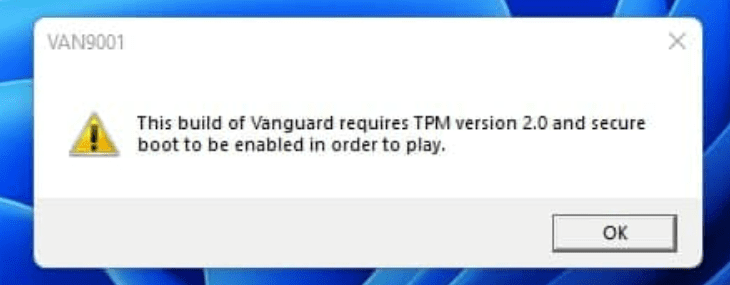
Inițial, nu era clar dacă problema era legată de Microsoft sau de clientul Valorant. Jucătorii au început să primească erori precum „Această versiune de Vanguard necesită TPM 2.0 și Boot Securizat pentru a putea juca” (cod eroare VAN9001), iar alții s-au confruntat și cu probleme legate de pornirea securizată.
Cauza erorii TPM 2.0 în Valorant
Windows 11 a introdus două cerințe noi: TPM 2.0 și Secure Boot. TPM (Trusted Platform Module) stochează informații sensibile, cum ar fi certificate digitale, chei și parole, contribuind la securitatea computerului. Secure Boot, o componentă a interfeței UEFI, protejează sistemul împotriva amenințărilor și vulnerabilităților.
Această eroare este cauzată de implementarea de către Riot a acestor cerințe, pentru a proteja jucătorii și a preveni trișarea. Pentru a juca Valorant pe un sistem Windows 11, este necesară activarea ambelor opțiuni.
Rezolvarea erorii TPM 2.0 în Valorant
Dacă tu sau prietenii tăi vă confruntați cu această eroare, ai ajuns la locul potrivit pentru o soluție rapidă. Activarea TPM 2.0 și Secure Boot este cea mai simplă cale. Urmează ghidul nostru pas cu pas pentru a activa aceste opțiuni.
Pornire Securizată
Pornirea securizată se activează din setările BIOS ale computerului. Accesează BIOS apăsând tasta specifică definită de producător. Iată o listă cu tastele corespunzătoare pentru diverse companii:
| ACER: | Tasta F2 |
| ASUS: | Tasta F9 |
| Dell: | Tasta F2 |
| HP: | Tasta F10 |
| Lenovo: | Tasta F1, F2 |
| MSI: | Tasta F9 |
| Razor: | Tasta F1, Del |
Notă: Cele mai comune taste pentru accesarea BIOS sunt F10, F2, F12 și F1. Dacă nu găsești marca computerului tău în listă, caută informații despre placa de bază.
Pașii pentru activarea Pornirii Securizate
Pasul 1: Repornește computerul.
Pasul 2: În timpul pornirii, apasă repetat tasta dedicată pentru a intra în meniul BIOS.
Pasul 3: Caută opțiunea Boot în setările BIOS. Numele și locația variază în funcție de computer. Cel mai frecvent, caută sub „Configurație Boot”.
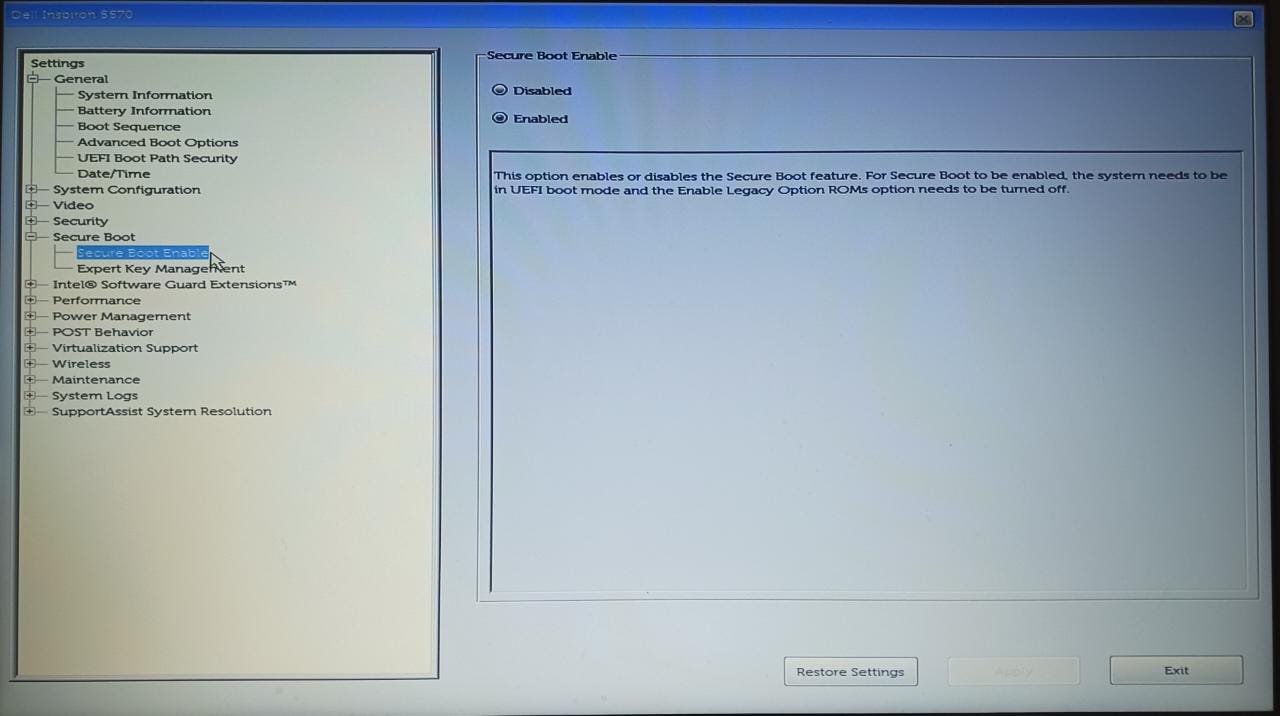
Pasul 4: Selectează „Secure Boot” și activează-o.
Pasul 5: Salvează modificările și repornește computerul.
Notă: Dacă nu ai UEFI activat, activează-l mai întâi, deoarece Secure Boot funcționează în modul UEFI.
Activarea TPM 2.0
TPM 2.0 poate fi activat din BIOS sau prin alte metode, inclusiv scripturi și modificări HKEY. Cea mai simplă metodă este activarea din BIOS. Pentru a activa TPM 2.0, activează mai întâi Secure Boot.
Notă: TPM poate fi denumit și TPP sau Securitatea Sistemului, în funcție de computerul tău.
Pasul 1: Repornește computerul și accesează BIOS.
Pasul 2: Navighează la opțiunea Intel Trusted Platform Module Technology sau TPM.
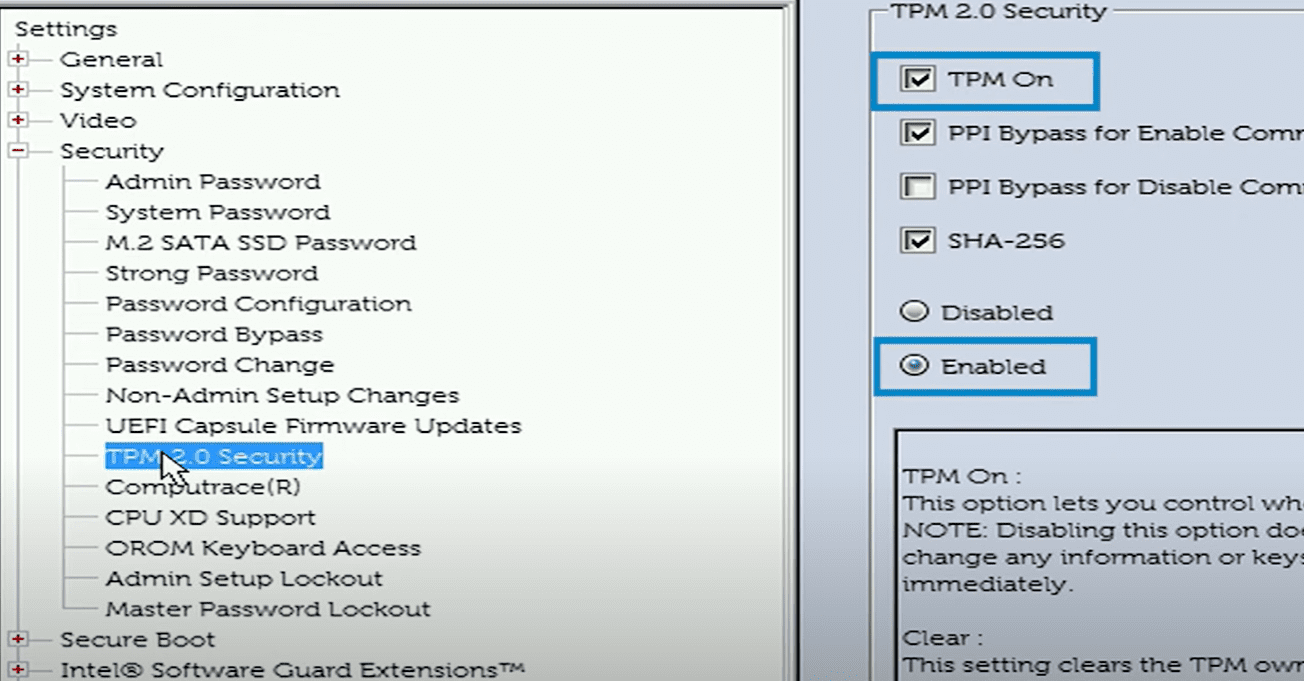
Pasul 3: Activează TPM.
Pasul 4: Salvează modificările și repornește.
Verificarea stării Secure Boot și TPM 2.0
Poți verifica starea Secure Boot și TPM 2.0 fără a reporni computerul, urmând pașii de mai jos:
Pasul 1: În căutarea Windows, tastează „Informații sistem” și apasă Enter.
Pasul 2: În Rezumat sistem, caută „Mod BIOS”; acesta trebuie să fie „UEFI”.
Pasul 3: Verifică starea „Secure Boot”, care trebuie să fie „Activat”.
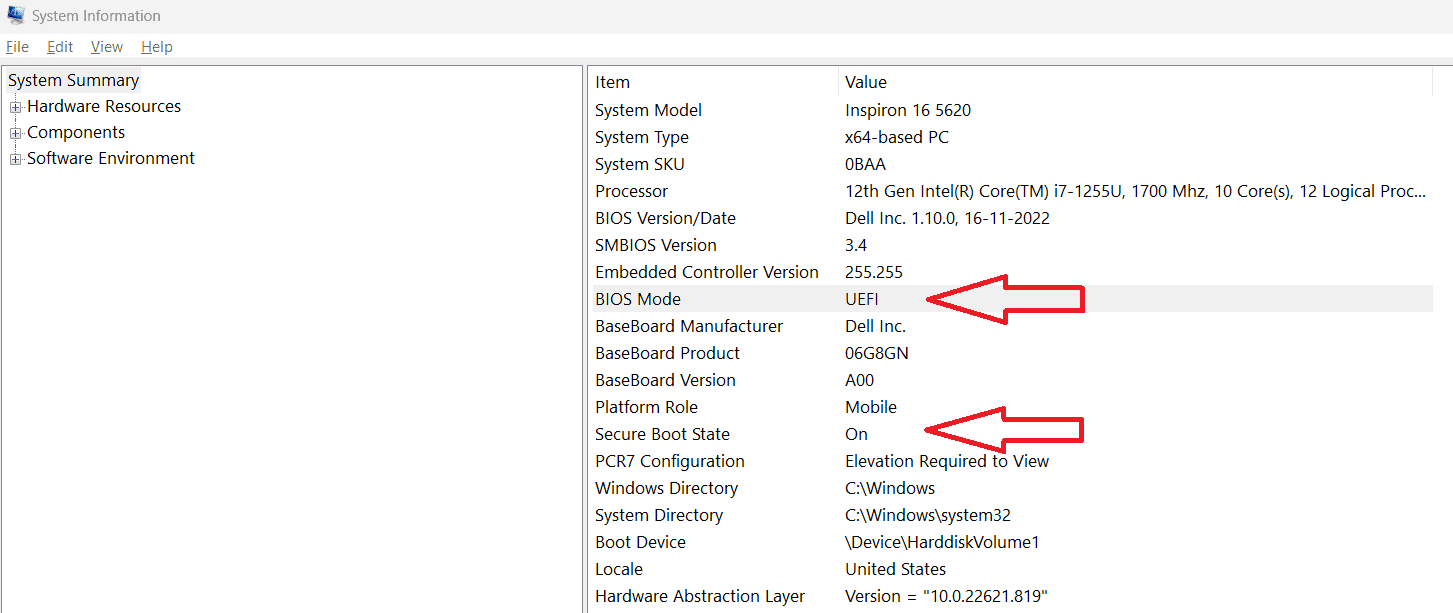
Pasul 4: Sub detalii „TPM”, verifică versiunea; aceasta trebuie să fie „2.0”. Poți verifica și din managerul de dispozitive.
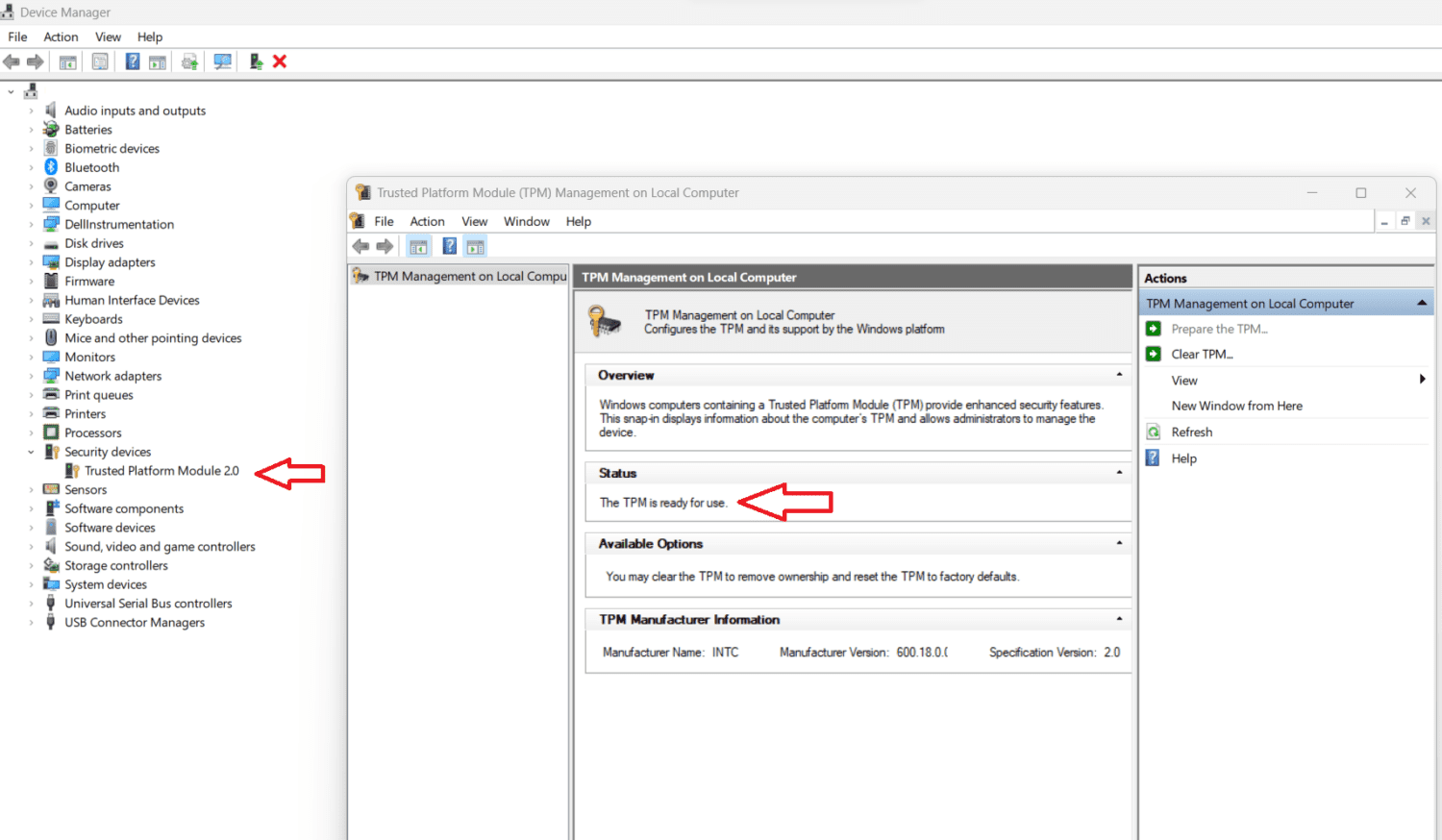
Notă: Dacă toți pașii de mai sus sunt verificați, ești gata de joc!
Eroarea VAN9003 – Pornire Securizată
Dacă te confrunți cu eroarea „VAN9003”, mesajul de eroare afișează „Această versiune de Vanguard nu este conformă cu setările curente ale sistemului” și recomandă verificarea centrului de notificări Vanguard.
Această eroare se poate rezolva prin activarea UEFI și Secure Boot. Totuși, dacă nu poți activa aceste opțiuni, urmează pașii de mai jos pentru a rezolva problema:
Pasul 1: Accesează folderul Valorant.
Pasul 2: Selectează „RiotClientServices.exe”, click dreapta și alege „Proprietăți”.
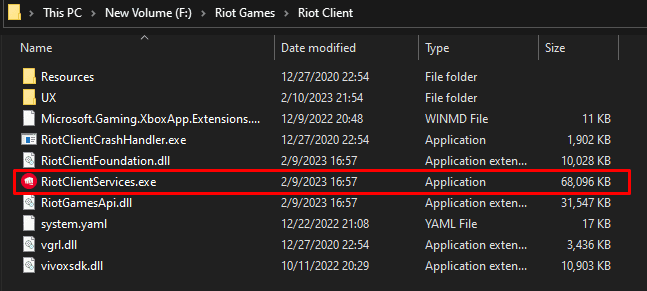
Pasul 3: Mergi la fila „Compatibilitate”.
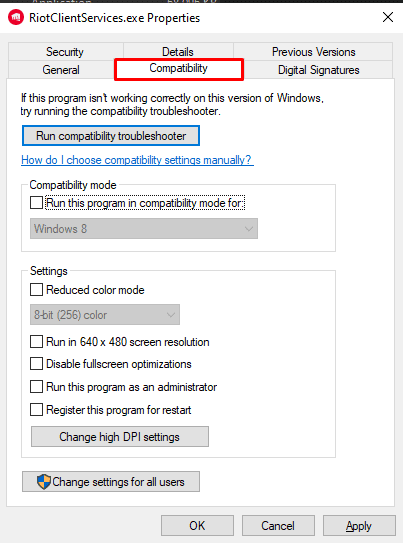
Pasul 4: Bifează caseta „Rulează acest program în modul de compatibilitate”.
Pasul 5: Selectează „Windows 8” și aplică modificările.
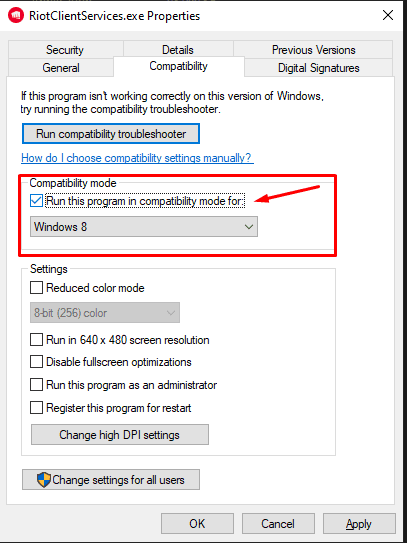
Urmează acești pași pentru a rezolva eroarea VAN9003. Cu toate acestea, este recomandat să activezi Secure Boot și TPM 2.0 dacă sistemul tău le suportă.
Concluzie
Lansarea Windows 11 a adus funcționalități noi, dar jucătorii Valorant s-au confruntat cu probleme cauzate de erorile TPM 2.0 și Secure Boot. Acestea nu au fost erori, ci măsuri de securitate implementate de Riot pentru a proteja jucătorii și a preveni trișarea. Angajamentul Riot Games față de joc și ecosistem, alături de funcționalitățile Windows 11, promit performanță și siguranță îmbunătățite.
Dacă ești un jucător pasionat de Valorant, ia în considerare achiziționarea unei tastaturi de gaming performante.